Apa itu Windows RE dan Cara Boot ke Windows Recovery Environment
Jika anda sudah lama menggunakan Windows, maka saya yakin anda tahu tentang Advanced Recovery mode. Layar berwarna biru yang menawarkan opsi troubleshoot, recover, restore, command line dan lainnya. Itu adalah layar yang disebut Microsoft Windows RE atau Windows Recovery Environment. Dalam artikel ini, saya akan membagikan lebih banyak tentang Windows RE dan cara mem-boot ke Windows Recovery Environment.
Windows Recovery Environment (WinRE) adalah system operasi pendamping yang diinstall bersama Windows 10 atau Windows 11 di partisi terpisah. Ini dapat membantu kita dengan pemecahan masalah, pemulihan atau booting dari media eksternal seperti flash drive USB. Windows RE dapat memperbaiki masalah umum yang menyebabkan system operasi tidak dapat dibooting. Microsoft juga memungkinkan admin IT untuk menyesuaikannya. Mereka dapat menambahkan driver tambahan, bahasa, diagnostic tool dan juga dapat menyertakan bagian dari Windows PE (Windows Preinstallation Environment). Ini tersedia di semua instalasi Windows 10, Windows 11 dan Windows Server.
Windows RE sudah diinstall sebelumnya pada OS, jadi anda tidak perlu membuat USB atau ISO bootable saat pemecahan masalah.
Cara Masuk ke Windows Recovery Environment
Karena Windows RE sudah diinstal sebelumnya di Windows 10 atau Windows 11 anda, maka anda dapat mem-boot ke dalamnya. Ada banyak cara untuk melakukannya.
- Jika anda terjebak di layar login, maka klik tombol Shutdown, kemudian pilih untuk Restart dengan menekan dan menahan tombol Shift.
- Saat berada di dalam Windows 10, tekan tombol Win + I untuk membuka Settings dan pilih Update & security. Di halaman berikutnya, klik Recovery di panel kiri dan klik Restart now di bawah bagian Advanced startup di panel kanan.
- Saat berada di dalam Windows 11, tekan tombol Win + I untuk membuka Settings. Kemudian klik System di panel kanan dan klik Recovery di panel kanan. Selanjutnya pada bagian Recovery options, klik Restart now untuk opsi Advanced startup. Kemudian klik Restart now di jendela konfirmasi.
- Anda dapat menggunakan media recovery drive untuk boot ke Windows RE.
- Cara lain adalah menjalankan perintah reagentc /boottore di command prompt dengan hak adminb dan restart perangkat untuk boot ke WinRE.
- Jalankan perintah shutdown /r /o di command prompt dengan hak admin dan restart perangkat untuk boot ke WinRE.
Beberapa OEM menawarkan tombol atau kombinasi hardware recovery untuk boot langsung ke Windows RE. Ini berguna ketika anda menghadapi BSOD dan anda tidak memiliki media recovery.
Setelah mengikuti salah satu dari cara diatas, anda akan memiliki dua opsi di menu boot. Yang pertama adalah boot ke Windows RE dan kedua untuk boot secara normal ke OS Windows.
Di Windows 10 atau Windows 11, salinan local Windows RE mendapat update sebagai bagian dari update OS. Biasanya, versi Windows RE image yang lebih baru menggantikan yang sudah ada.
Windows RE juga dapat diluncurkan secara otomatis dalam kasus darurat. Ada skenario khusus dimana proses boot di PC dapat mengidentifikasi masalah. Ketika itu terjadi, maka PC anda akan diboot langsung ke Windows RE. Kasus yang dapat memboot Windows RE secara otomatis antara lain;
- Dua upaya untuk start Windows gagal scara berturut.
- Ketika komputer tiba-tiba mati lebih dari dua kali dan dalam waktu dua menit dari proses boot.
- Error BitLocker hanya pada perangkat sentuh.
Yang Dapat Dilakukan Windows RE
- Automatic repair dan pemecahan masalah umum.
- Memecahkan masalah startup atau booting.
- Reset lengkap untuk Windows 10 atau Windows 11 untuk edisi desktop.
- System image recovery untuk Windows Server 2016, Server 2012 R2 dan Server 2012.
- Dan masih banyak lagi.
Di jendela Windows RE, anda akan melihat opsi seperti:
- System Restore: Berguna jika anda ingin memulihkan PC Windows 10 atau Windows 11 anda.
- System Image Recovery: Ini memungkinkan anda memulihkan Windows menggunakan file system image.
- Startup Repair: Memperbaiki masalah startup.
- Command Prompt: Menggunakan CMD, anda dapat mengakses tools bawaan Windows yang lebih canggih seperti SFC, DISM, ChkDsk, Registry Editor, Group Policy Editor dan lainnya.
- Startup Settings: Ini memungkinkan anda mengubah opsi startup Windows anda.
- Uninstall Updates: Ini Memungkinkan anda menguninstall update baru yang bermasalah di Windows anda.
- Go back to the previous build: Memungkinkan anda kembali ke build sebelumnya.
- UEFI Firmware settings.
Dapatkah saya menghapus partisi Windows RE?
Jika anda membuka Disk Management Tool, maka anda mungkin melihat Recovery Partition. Ini adalah Windows Recovery Environment. Walaupun anda dapat menghapusnya, namun saya sarankan anda untuk tidak menghapusnya karena anda tidak pernah tahu kapan anda membutuhkannya.
Semoga ini bermanfaat untuk anda! Anda juga dapat membaca artikel saya lainnya tentang cara booting atau memperbaiki PC Windows menggunakan media instalasi atau cara memperbaiki booting yang lambat Windows 10/11.
Sekian tutorial kali ini. Semoga bermanfaat dan membantu anda dalam memahami apa itu Windows RE dan cara booting ke Windows Recovery Environment di Windows 10 atau Windows 11 anda. Jangan lupa tinggalkan komentar anda dibawah ini untuk berbagi pemikiran serta pengalaman anda dalam mengikuti tutorial ini. Terimakasih dan GBU. BERSATU LAWAN COVID-19!!





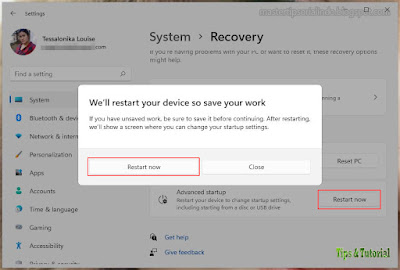


Post a Comment for "Apa itu Windows RE dan Cara Boot ke Windows Recovery Environment"